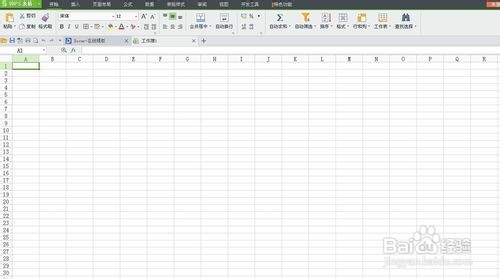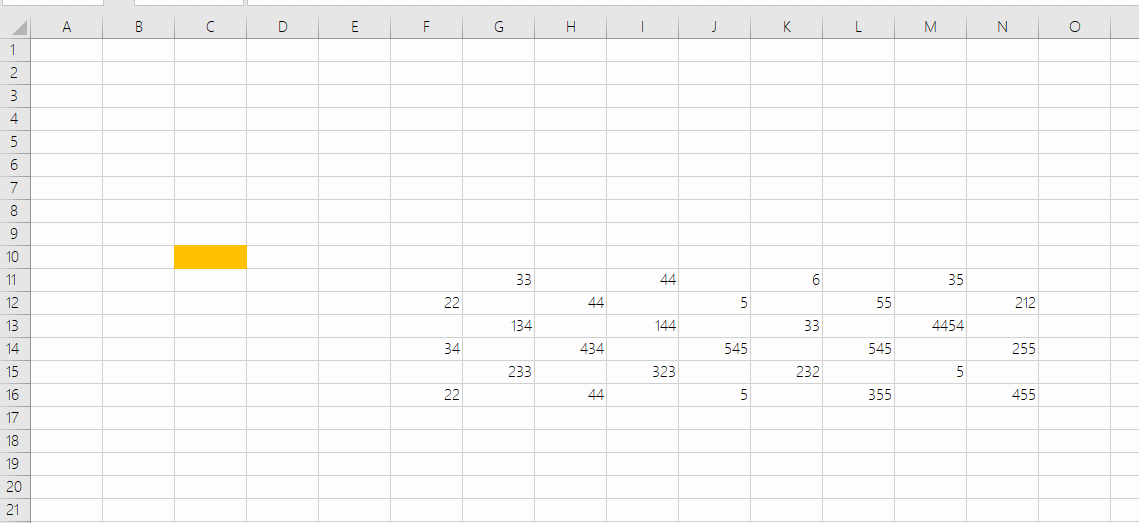excel如何实现交错数据的快速合并
1、首先点击打开excel表格。
2、打开软件后,进入到表格窗口。
3、选中颜色和空白单元格,将颜色选择性黏贴到平铺区域,注意动图选择-黏贴格式
4、接下来选中区域,按Ctrl+F打开查找,在查俣挫呲蹀找选项中添加查找黄色的功能,在查找到颜色后,按Ctrl+A选中查找区域,Excel会自动选中黄色部分。注意看动图操作。
5、选中黄色部分,直接利用等号等于第一个空白单元格,然后按ctrl+enter实现公式的快速复制。这样实现将下行的数据等于到上方来。
6、最后利用F5定位,删除空行所在的单元格即可。在定位前,记得把数据复制黏贴成值。
7、以上便是excel如何实现交错数据的快速合并的方法,希望能对大家有所帮助!
声明:本网站引用、摘录或转载内容仅供网站访问者交流或参考,不代表本站立场,如存在版权或非法内容,请联系站长删除,联系邮箱:site.kefu@qq.com。
阅读量:42
阅读量:62
阅读量:50
阅读量:45
阅读量:37